word的应用领域很广,即便是我们常用的名片也可以用word进行绘制。下面,就给大家讲一讲用word制作名片的方法。

1、首先,打开word文档,点击“插入”菜单中“形状”-“矩形”,在文档中绘制出一个长方形。


2、接着,点开“格式”菜单,调整矩形的“形状填充”、“形状轮廓”和“形状效果”属性,分别调整为无填充、无轮廓和阴影。
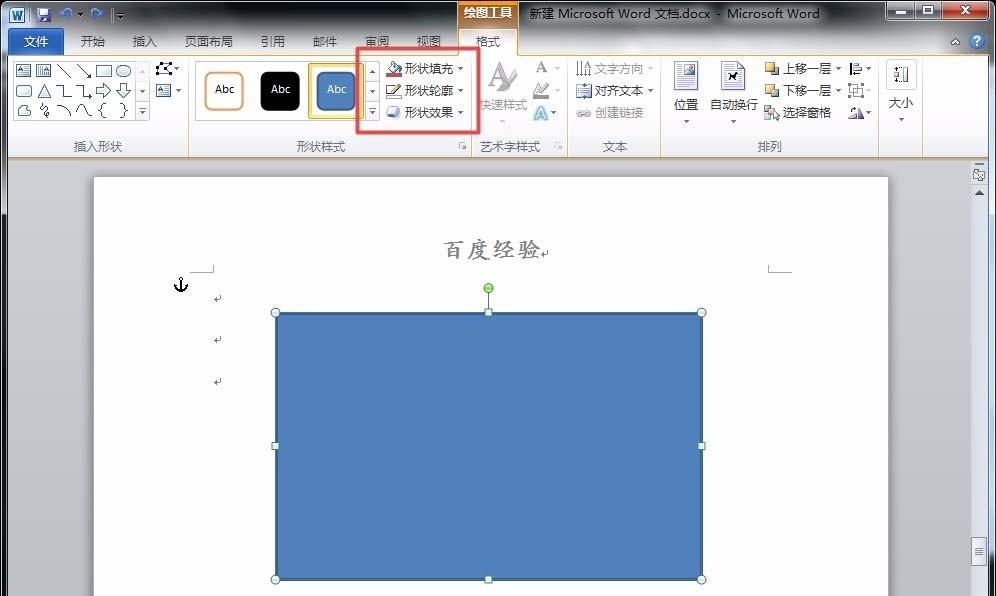
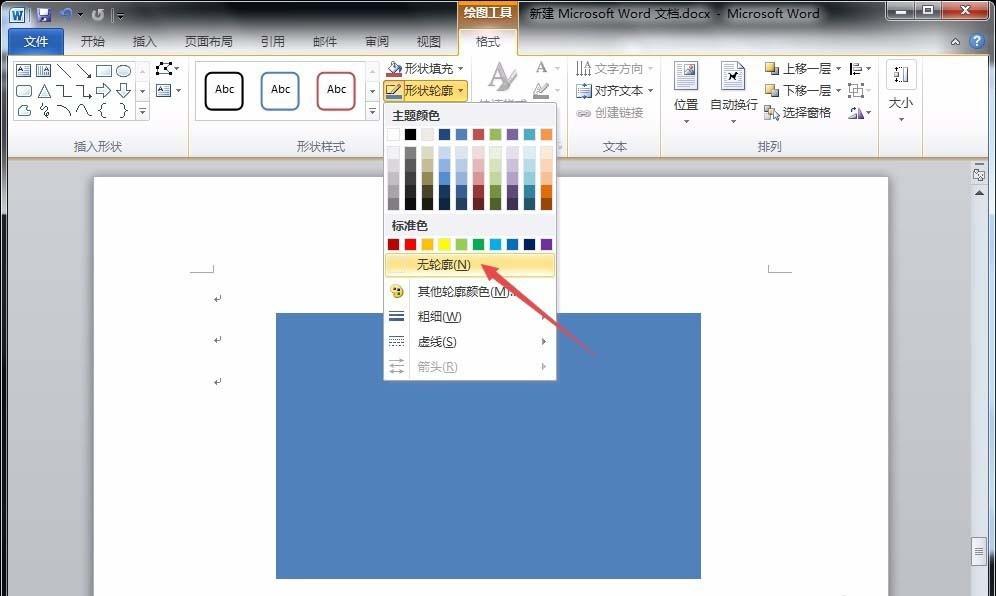

3、下面,点击“插入”菜单下的“形状”-“梯形”,绘制出一个梯形,并用鼠标调整其斜边角度,以及填充颜色。
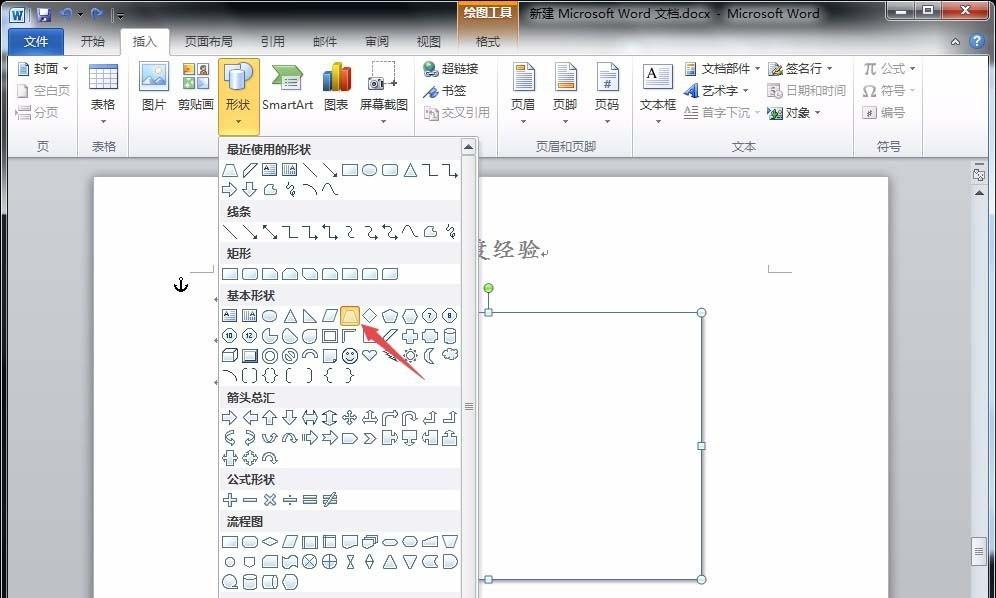

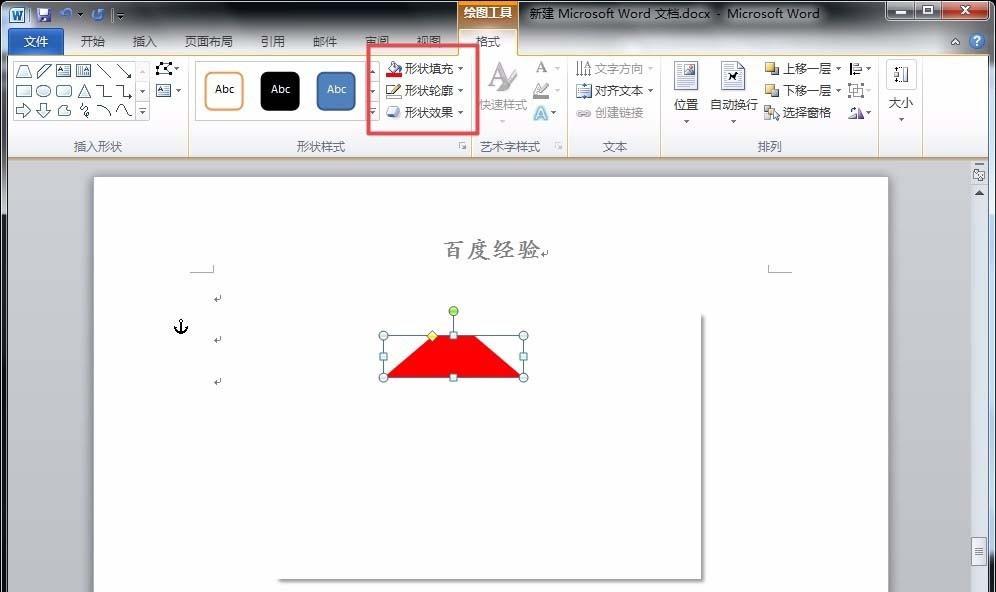
4、将这个提醒复制三个,分别填充为绿色和蓝色,并将绿色旋转180度,与红色和蓝色梯形相契合;同时将三个梯形和矩形都选中,点击“格式”菜单下的“顶端对齐”选项,并把三个梯形组合。

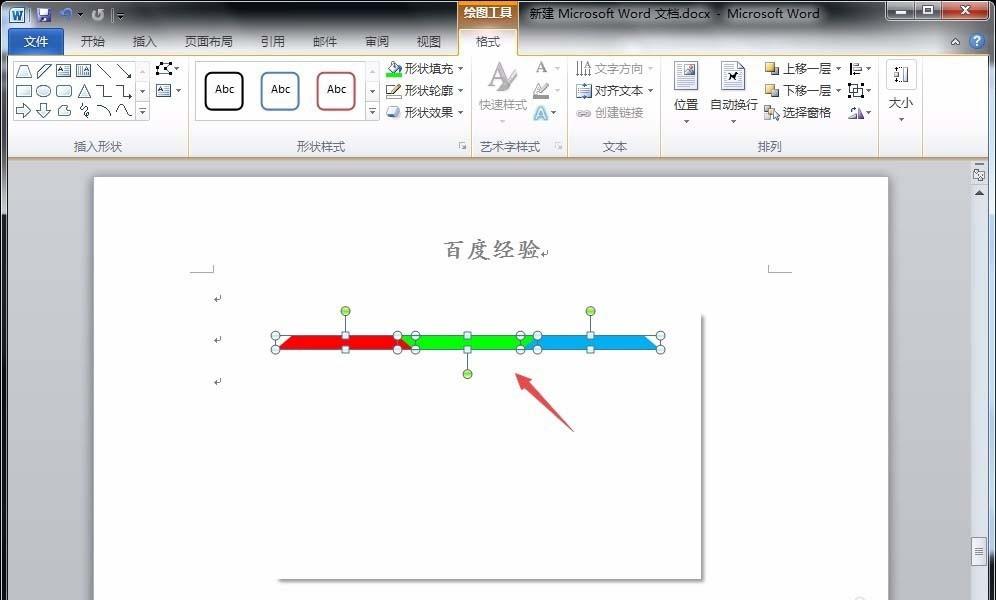
5、复制组合后的梯形,点击“开始”菜单下“选择性粘贴”,选择“JPEG”格式,将原来的组合梯形删除;同时利用“裁剪”工具将组合梯形裁剪的与大矩形两边对齐。

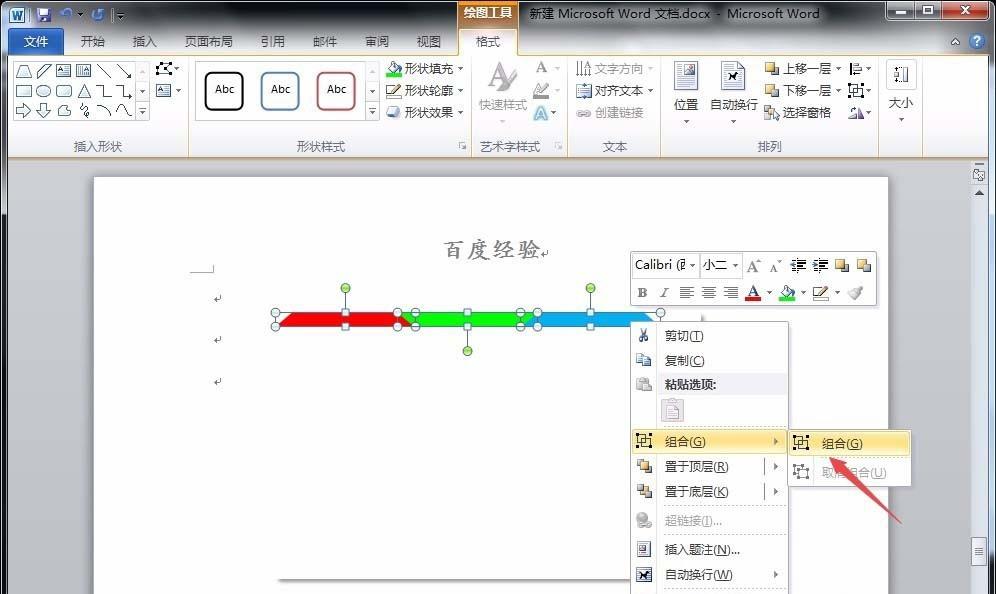
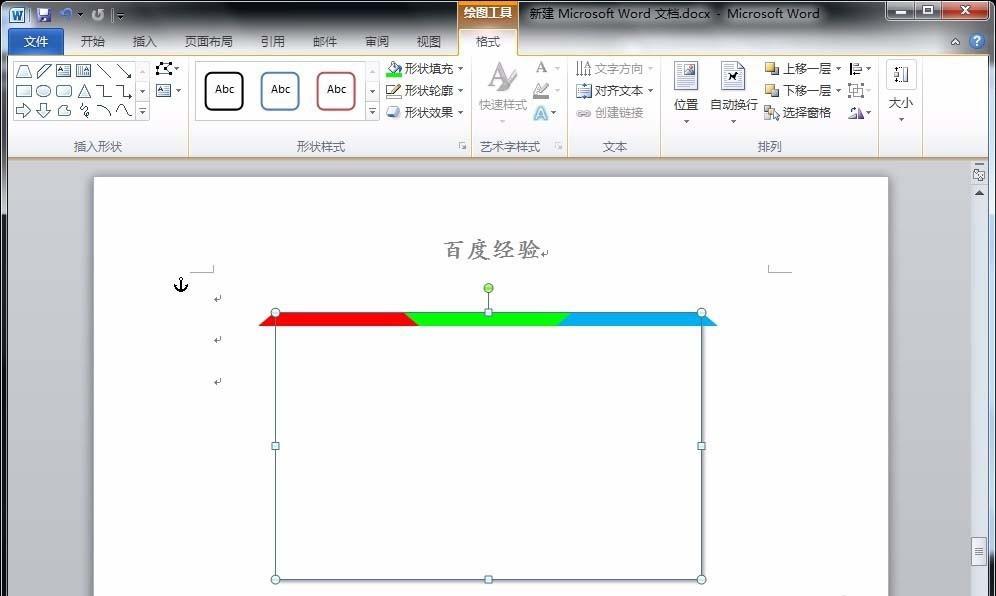
6、用同样的方法,绘制出一个矩形,设置为无边框,填充为蓝色渐变,如图所示。



7、接着,用“矩形”再绘制一个正方形,填充为绿色,并设置其阴影效果。

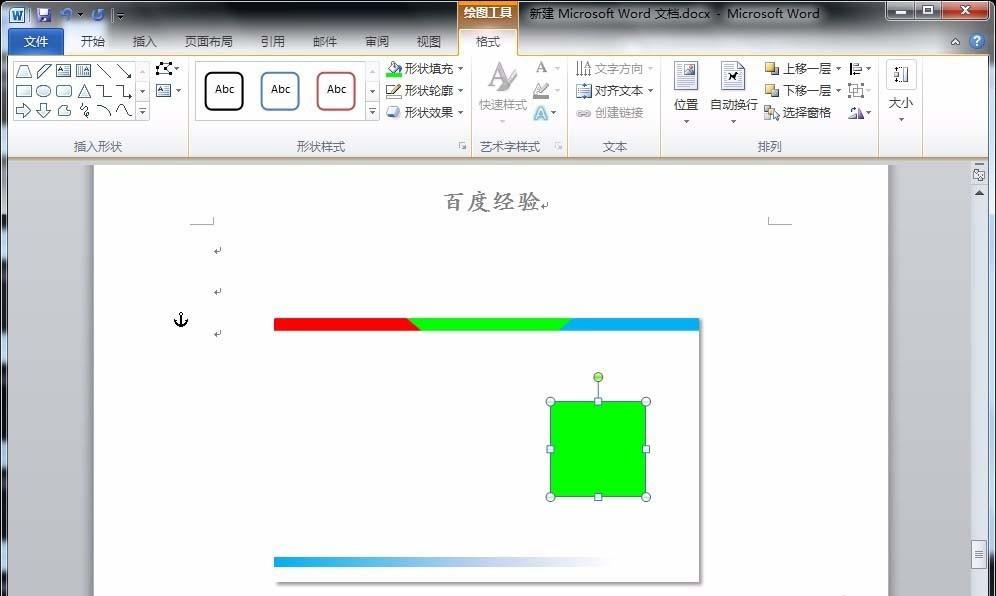
8、最后,用“插入”菜单下的“文本框”在矩形中输入名片的文字内容,并将文本框设置为无轮廓。这样,一个简单的名片就绘制完成了。
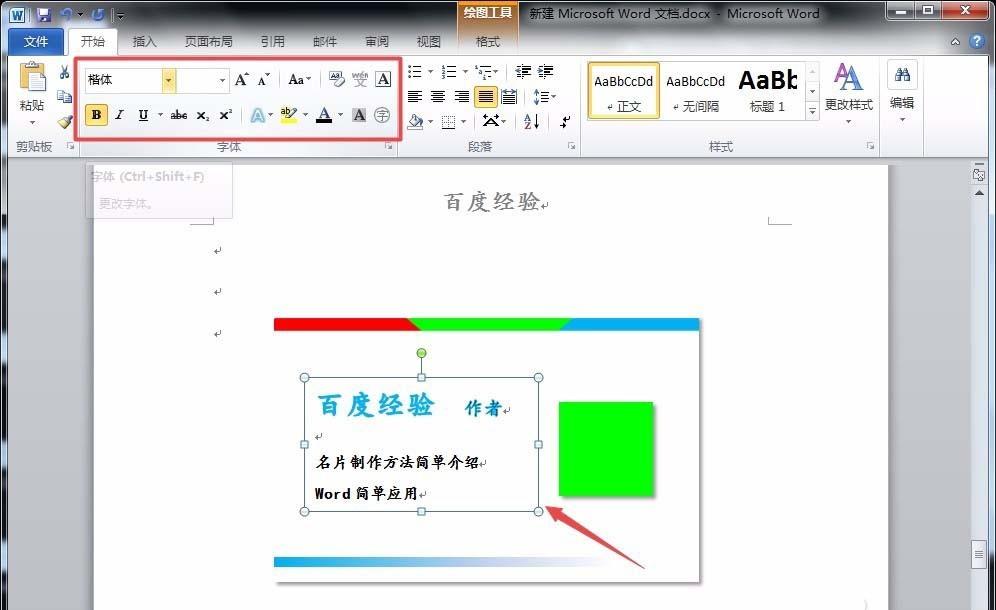

以上就是word名片的制作方法,希望大家喜欢,请继续关注我们。
